Hvordan Fixer Jeg Video Lag på Windows 11?

For at løse video lag problemer på Windows 11, opdater dine grafikdrivere til den nyeste version og deaktiver hardwareacceleration.
Ved at have Chrome-bogmærket altid synligt, er de websteder, du skal have adgang til, hurtigere tilgængelige. Men for nogle kan det give rod på skærmen, hvis bogmærkelinjen altid er synlig.
Følgende tips viser dig, hvordan du skjuler og altid viser bogmærkelinjen. Du vil også vide, hvordan du får bogmærkelinjen til at vises og forsvinde på både Chrome og Firefox.
For altid at have bogmærkelinjen, skal du klikke på de tre prikker øverst til højre og gå til Indstillinger. Klik på indstillingen Udseende i venstre side af din skærm, og muligheden for at låse bogmærkelinjen vil være tæt på toppen.
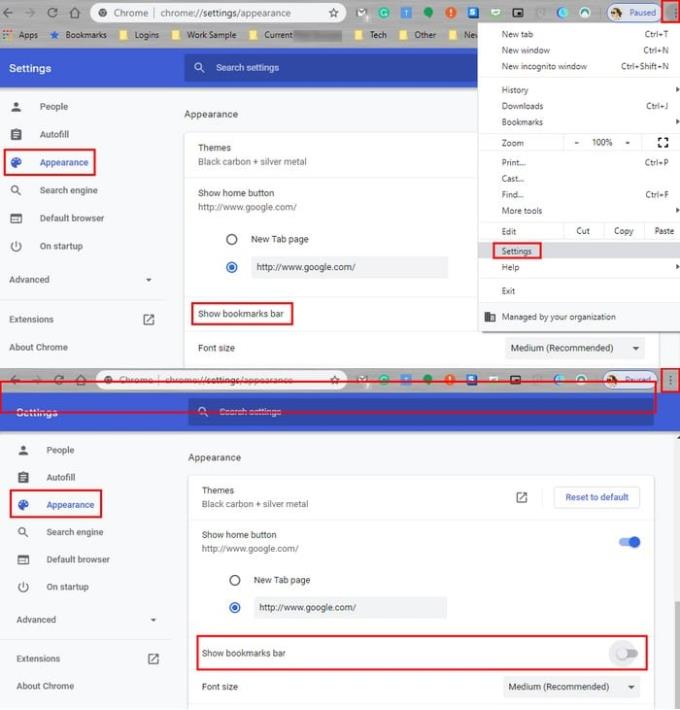
En anden måde, du kan få adgang til vis/skjul bogmærkelinjen, er ved at trykke på de tre prikker igen og placere markøren på indstillingen Bogmærker.
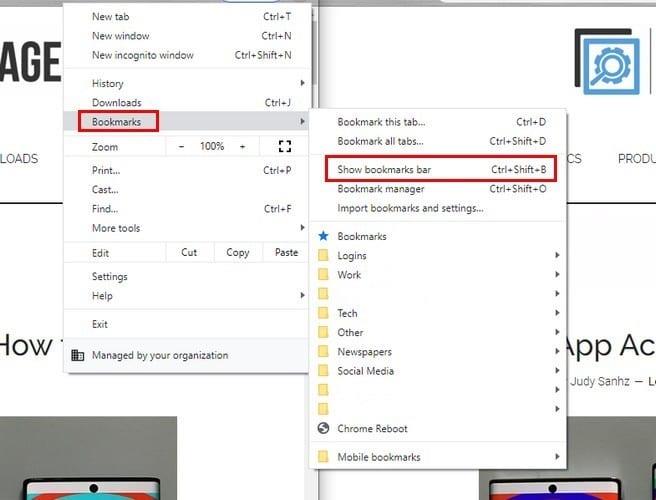
For at springe disse trin over kan du altid bruge tastaturgenvejen Ctrl + Shift + B . Der er også mulighed for at få adgang til denne mulighed via Chromes bogmærkeadministrator.
Hvis du er på din Mac, kan du bruge tastaturgenvejen Ctrl + Shift + O eller Ctrl + Shift + O . Trinene for at få adgang til bogmærkehåndteringen er de samme som tidligere nævnt.
Som du kan se på billedet ovenfor, er indstillingen Bogmærkehåndtering lige under indstillingen Vis bogmærkelinje.
Hvis du er ny til Firefox, er den første ting, du skal gøre, at aktivere denne funktion. For at gøre dette skal du klikke på de tre lige linjer og vælge indstillingen Tilpas.
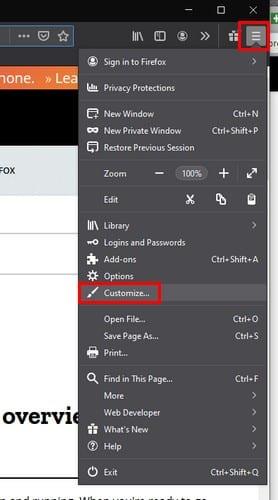
Nederst på din skærm vil du se rullemenuen Toolbars. Klik på den og vælg Bogmærkeværktøjslinjen. For at afslutte skal du klikke på Udført.
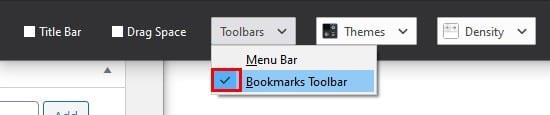
For at fjerne bogmærkeværktøjslinjen skal du følge de samme trin, men sørg for, at indstillingen Bogmærkeværktøj ikke har et flueben til venstre for det.
Da du ikke har nogen mapper endnu, vil du kun se en indstilling, der siger Kom godt i gang. Højreklik på den tomme plads til højre og vælg muligheden for at oprette en ny mappe.
Når du har oprettet din mappe, er det tid til at tilføje noget indhold. Når du besøger et websted, du vil gemme, skal du klikke på stjerneikonet til højre for tilføjelseslinjen. Den bliver blå, og du bliver bedt om at vælge et område at gemme den i.
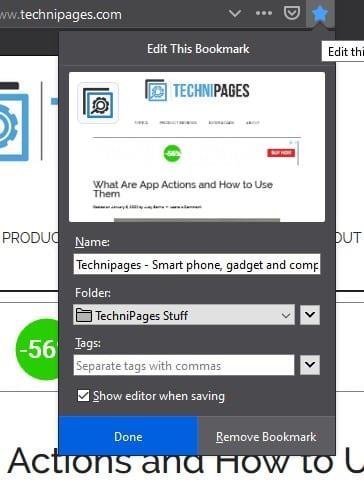
Hvis du allerede har oprettet mappen, skal du klikke på rullemenuen Mappe til højre og vælge mappen. Det er også muligt at oprette en mappe herfra.
Klik på rullemenuen mappe, men den anden til højre, og vælg muligheden for at oprette en ny mappe. Når du har oprettet den nye mappe, skal du trykke på Enter for at gemme den.
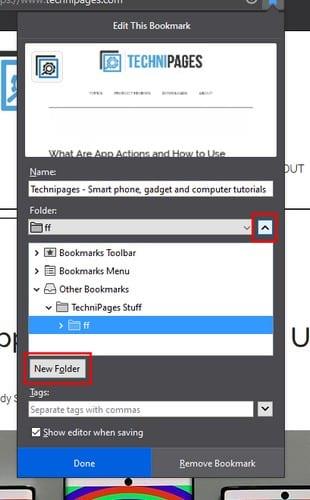
Bogmærker gør det nemmere for din browser at bruge oplevelsen. Ved at bogmærke et websted, behøver du ikke at bekymre dig om ikke at finde webstedet igen. Det er vigtigt, at du organiserer dem i kategorier, eller finder, at en vil næsten være en umulig mission. Foretrækker du at holde bogmærkelinjen synlig eller ej.
For at løse video lag problemer på Windows 11, opdater dine grafikdrivere til den nyeste version og deaktiver hardwareacceleration.
Vi har brugt lidt tid med Galaxy Tab S9 Ultra, og den er den perfekte tablet til at parre med din Windows PC eller Galaxy S23.
Lær hvordan du fremhæver tekst med farve i Google Slides appen med denne trin-for-trin vejledning til mobil og desktop.
Mange nyhedsartikler nævner det "mørke web", men meget få diskuterer faktisk, hvordan man får adgang til det. Dette skyldes hovedsageligt, at mange af de hjemmesider, der findes der, huser ulovligt indhold.
Indstil timere til Android-apps og hold brugen under kontrol, især når du har vigtigt arbejde, der skal gøres.
At vide, hvordan man ændrer privatlivsindstillingerne på Facebook på en telefon eller tablet, gør det lettere at administrere din konto.
Lær alt om PIP-tilstand i Google Chrome, og hvordan du aktiverer det for at se videoer i et lille billede-i-billede-vindue, ligesom du kan på dit TV.
Hav det sjovt i dine Zoom-møder med nogle sjove filtre, du kan prøve. Tilføj en halo eller se ud som en enhjørning i dine Zoom-møder med disse sjove filtre.
Opdag hvordan du nemt og hurtigt kan aktivere mørk tilstand for Skype på din Windows 11 computer på mindre end et minut.
Så, du har fået fat i denne slanke og kraftfulde enhed, og det er stort set alt, hvad du har drømt om, ikke? Men selv de bedste gadgets har brug for en pause.






